Die Zwei-Faktor-Authentifizierung (TFA/2FA) ist eine zusätzliche Sicherheitsebene, die nicht nur ein Passwort und einen Benutzernamen, sondern auch zusätzliche Informationen erfordert, um sich anzumelden. Das Ziel der 2FA ist es, es potenziellen Eindringlingen zu erschweren, Zugang zu deinen personenbezogenen Daten oder deiner Identität zu erhalten und diese zu stehlen.
Auf der monday.com Plattform hast du zwei Möglichkeiten, dich mit 2FA bei deinem Konto anzumelden – entweder durch eine an dein Mobiltelefon gesendete SMS oder durch Verwenden eines Codes aus einer Authentifizierungs-App. 2FA ist für alle und jeden Plan verfügbar. Aber nur die Admins des Kontos können diese Funktion aktivieren.
2FA für meine Konto aktivieren
Um die 2FA zum ersten Mal im Konto zu aktivieren, musst du ein Administrator dieses Kontos sein. Wenn dies zutrifft, befolge diese einfachen Schritte:
- Schritt 1
Klicke auf deinen Avatar, der sich unten links auf dem Bildschirm befindet, und wähle „Admin“ wie unten dargestellt:
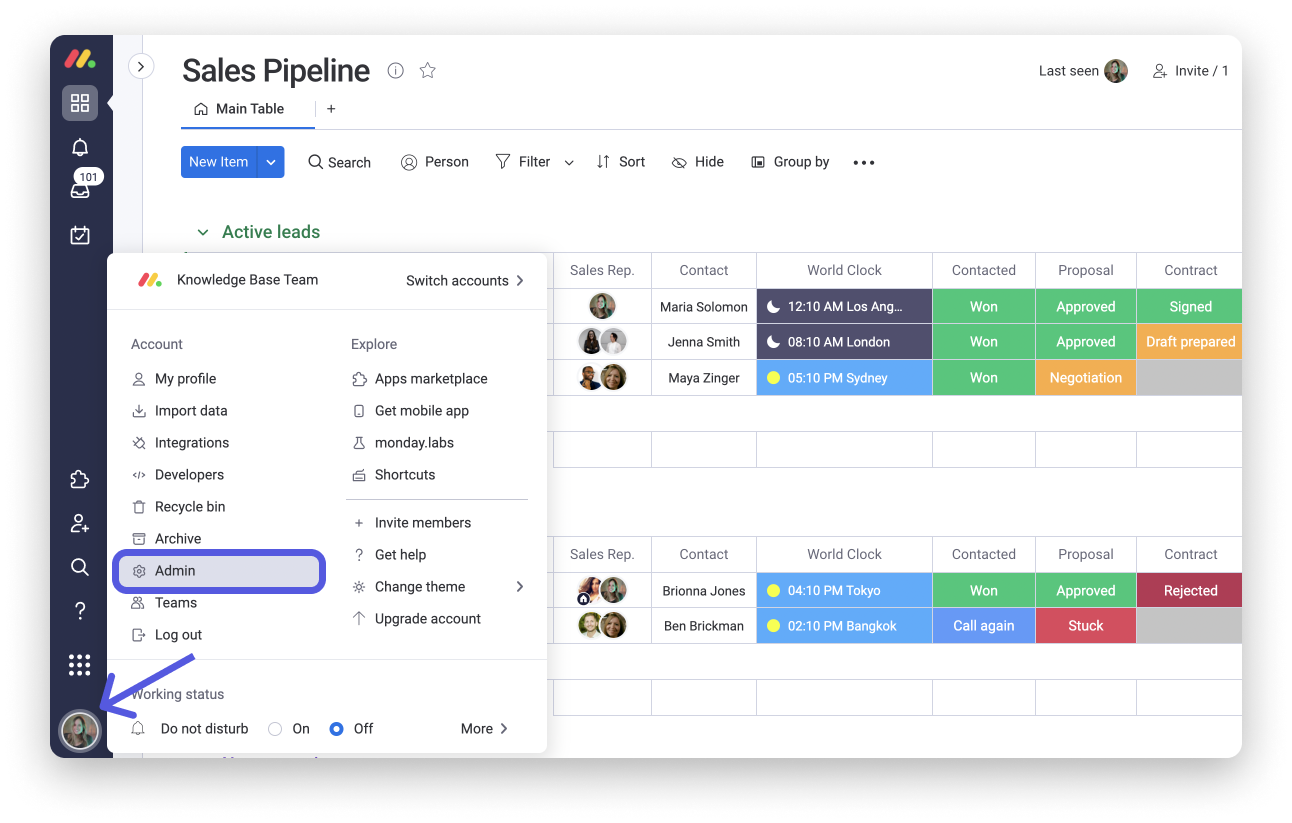
- Schritt 2
Wähle als nächstes die Option Sicherheit. Klicke im unteren Abschnitt „Zwei-Faktor-Authentifizierung“ auf „Zwei-Faktor-Authentifizierung aktivieren“
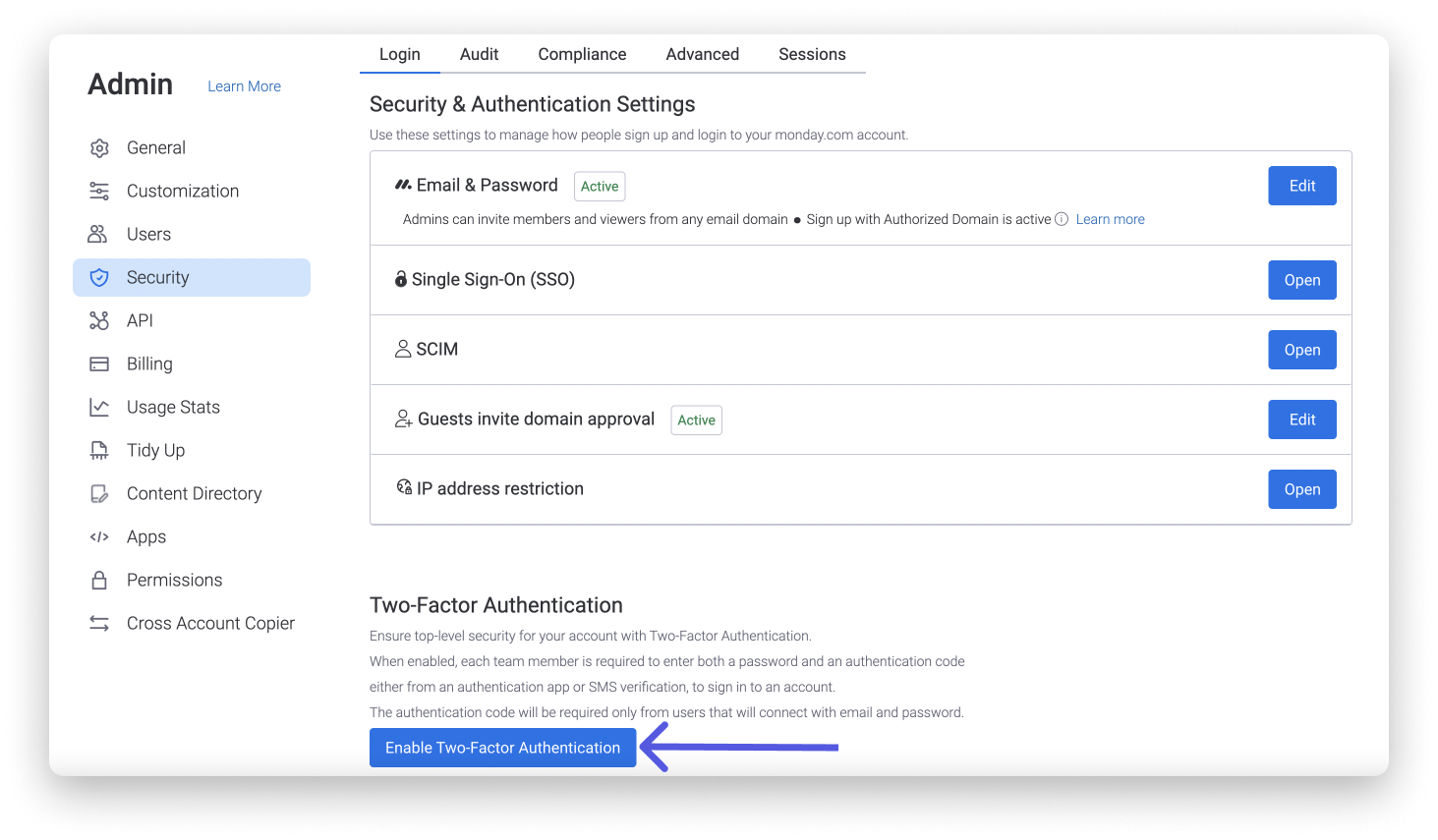
- Schritt 3
In diesem Schritt kannst du deine bevorzugte Methode der Zwei-Faktor-Authentifizierung auswählen - entweder durch den Erhalt einer Textnachricht auf dein Mobiltelefon oder durch die Verwendung einer Authentifizierungs-App.
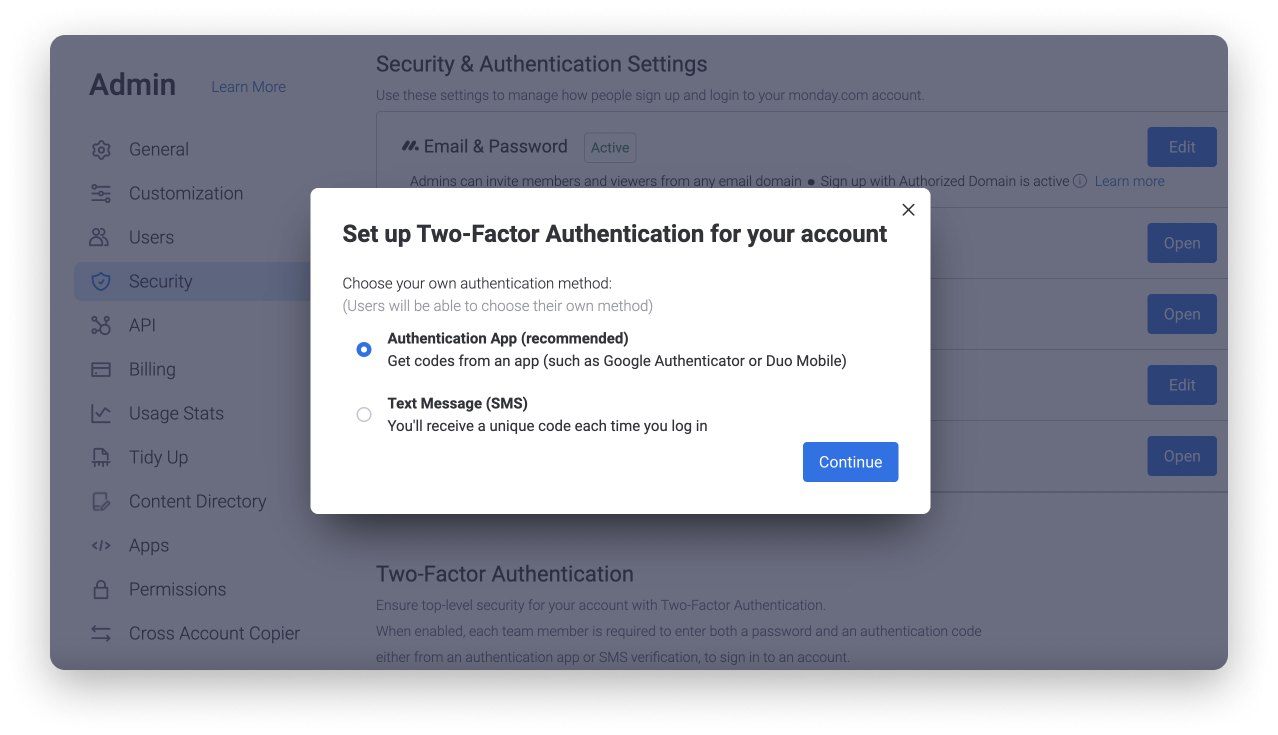
Danach ist die 2FA standardmäßig für alle Mitglieder deines monday.com-Kontos aktiv. Du kannst dann wählen, für wen du dies aktivieren möchtest - Mitglieder oder Gäste oder beides.
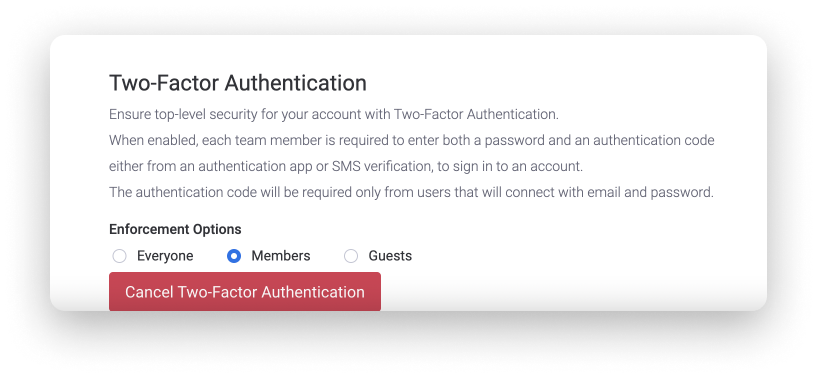
Jedes Teammitglied/jeder Gast wird dann aufgefordert, sich mit der 2FA anzumelden. Du kannst die Methode wählen, die sie bevorzugen. Wir werden im Folgenden beide Methoden behandeln, also bleib dran! 🙌
Aktivieren von 2FA über die Authentifizierungs-App
Wenn du die Option wählst, dich über eine Authentifizierungs-App anzumelden (sehr empfehlenswert!), musst du zunächst den QR-Code scannen, bevor du ein Einmalpasswort (OTP) zur Anmeldung erhältst.
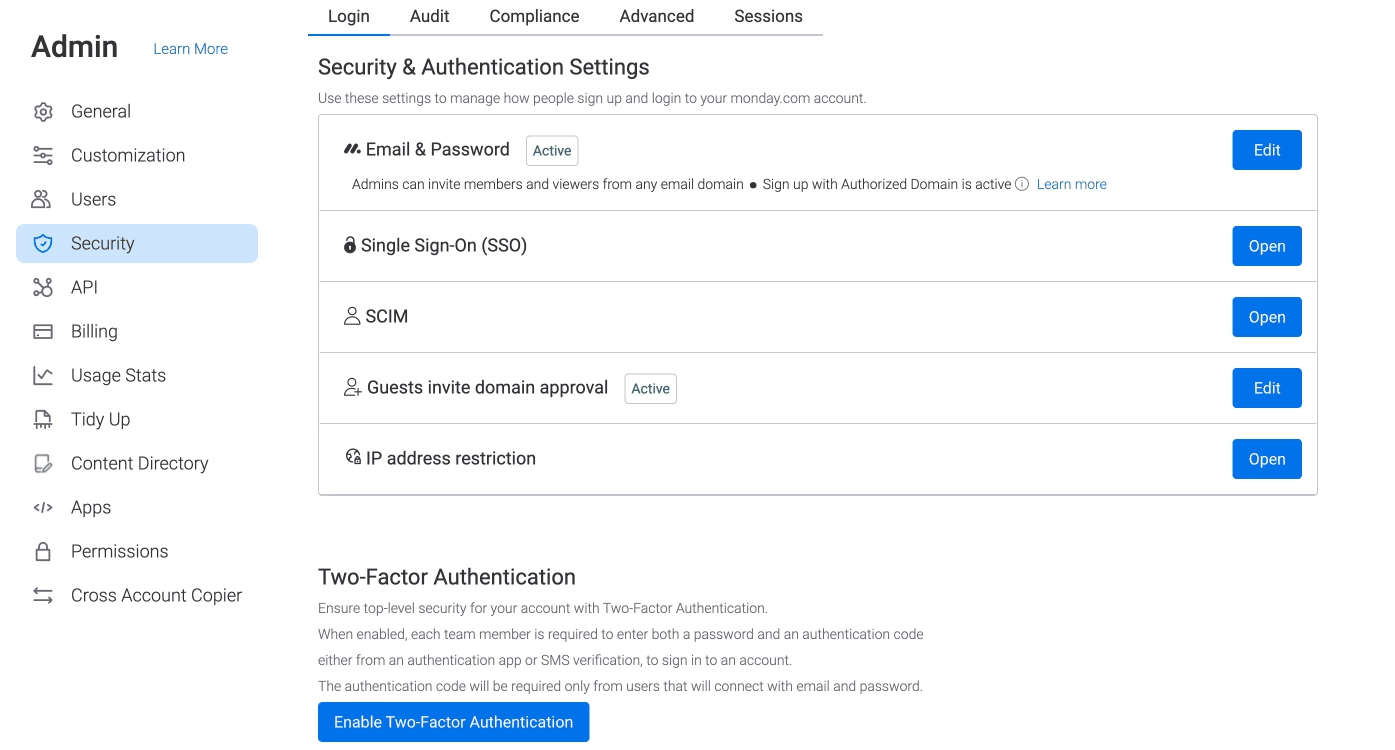
Wenn du dich das nächste Mal anmeldest, musst du einfach den neuen automatisch generierten Code eingeben, der in der Authentifizierungs-App erscheint. Alle 30 Sekunden erneuert sich der Code, gib ihn also schnell ein. 😊
Aktivieren von 2FA per Textnachricht
Wenn du die Option zur Anmeldung per SMS wählst, musst du deine Telefonnummer eingeben, um die 2FA einzurichten. Du erhältst dann einen Code per SMS auf dein Mobiltelefon, um dich einzuloggen.
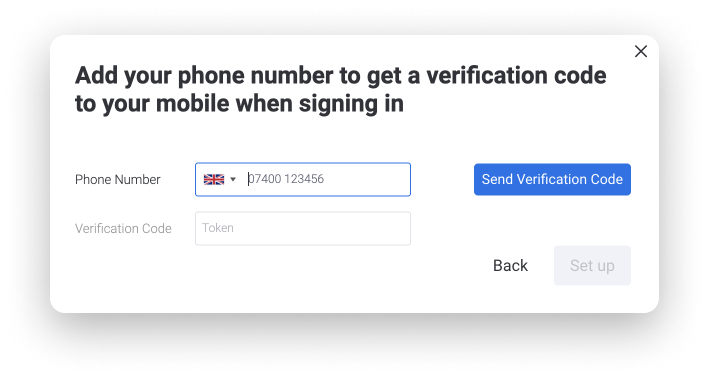
Wenn du dich das nächste Mal anmeldest, musst du den neuen Code eingeben, der dir per SMS auf dein Handy geschickt wurde.
Fertig! Du hast die Zwei-Faktor-Authentifizierung für dein gesamtes Konto offiziell eingerichtet! 🎉
2FA zurücksetzen
- Zurücksetzen von 2FA aus dem Admin-Bereich
Wenn du ein Admin des Kontos bist, kannst du die 2FA-Methode deiner Teammitglieder/Gäste ändern. Dies ist sehr nützlich, wenn deine Teammitglieder Probleme mit der Anmeldung per Textnachricht haben.
Klicke dazu auf dein Profilbild in der unteren linken Ecke deines Bildschirms, wähle „Admin“ und dann „Benutzer“. Nachdem du den Namen des jeweiligen Benutzers gefunden hast, klicke auf das Drei-Punkte-Menü rechts neben deinem Namen. Es wird eine Option zum Zurücksetzen der 2FA-Methode angezeigt, so dass sie sich problemlos erneut anmelden können.
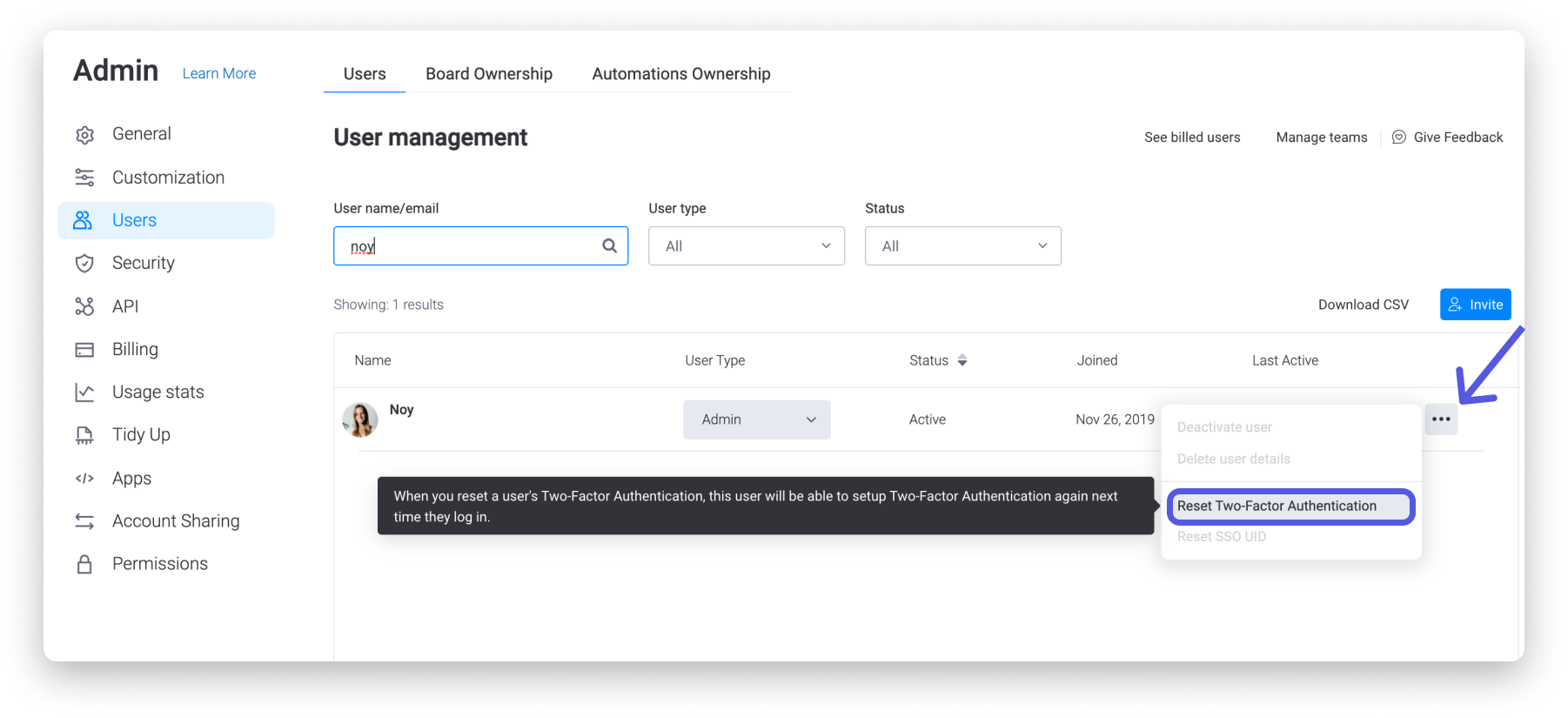
- Zurücksetzen von 2FA aus meinem Profil
Team-Mitglieder können ihre eigene 2FA-Methode zurücksetzen, indem sie zu ihrem Profilbereich navigieren. Dort können sie entscheiden, welche Methode sie bevorzugen, ohne den Administrator des Kontos dazu auffordern zu müssen.
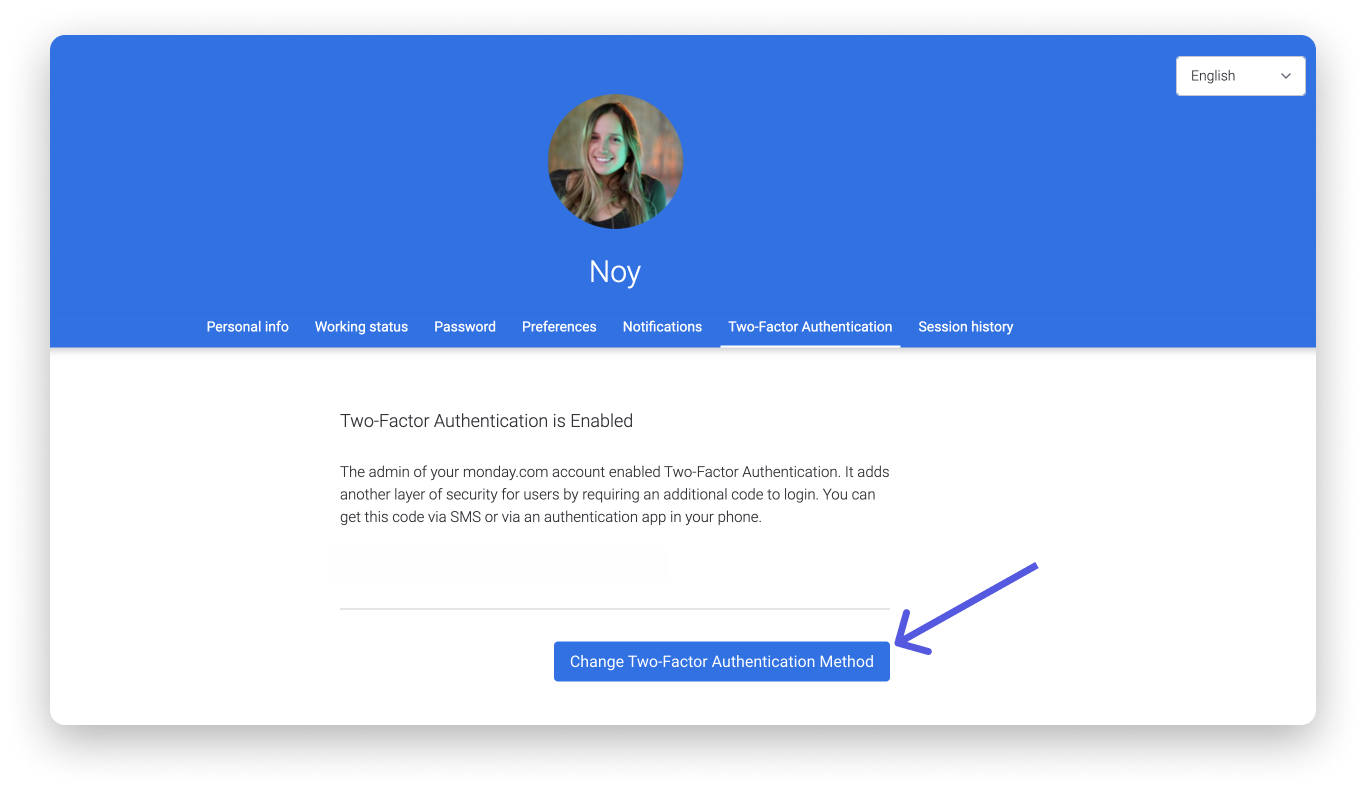
Was Teammitglieder und Gäste in ihrem Konto sehen
Sobald 2FA vom Administrator für das Konto aktiviert wurde, werden alle Teammitglieder/Gäste aufgefordert, auszuwählen, welche 2FA-Methode sie beim Einloggen verwenden möchten. Wie der Administrator, je nachdem, welche der beiden Optionen ausgewählt sind, müssen Teammitglieder/Gäste einen ersten Scan des QR-Codes durchführen oder ihre Telefonnummer eingeben, um einen Code per SMS zu erhalten.
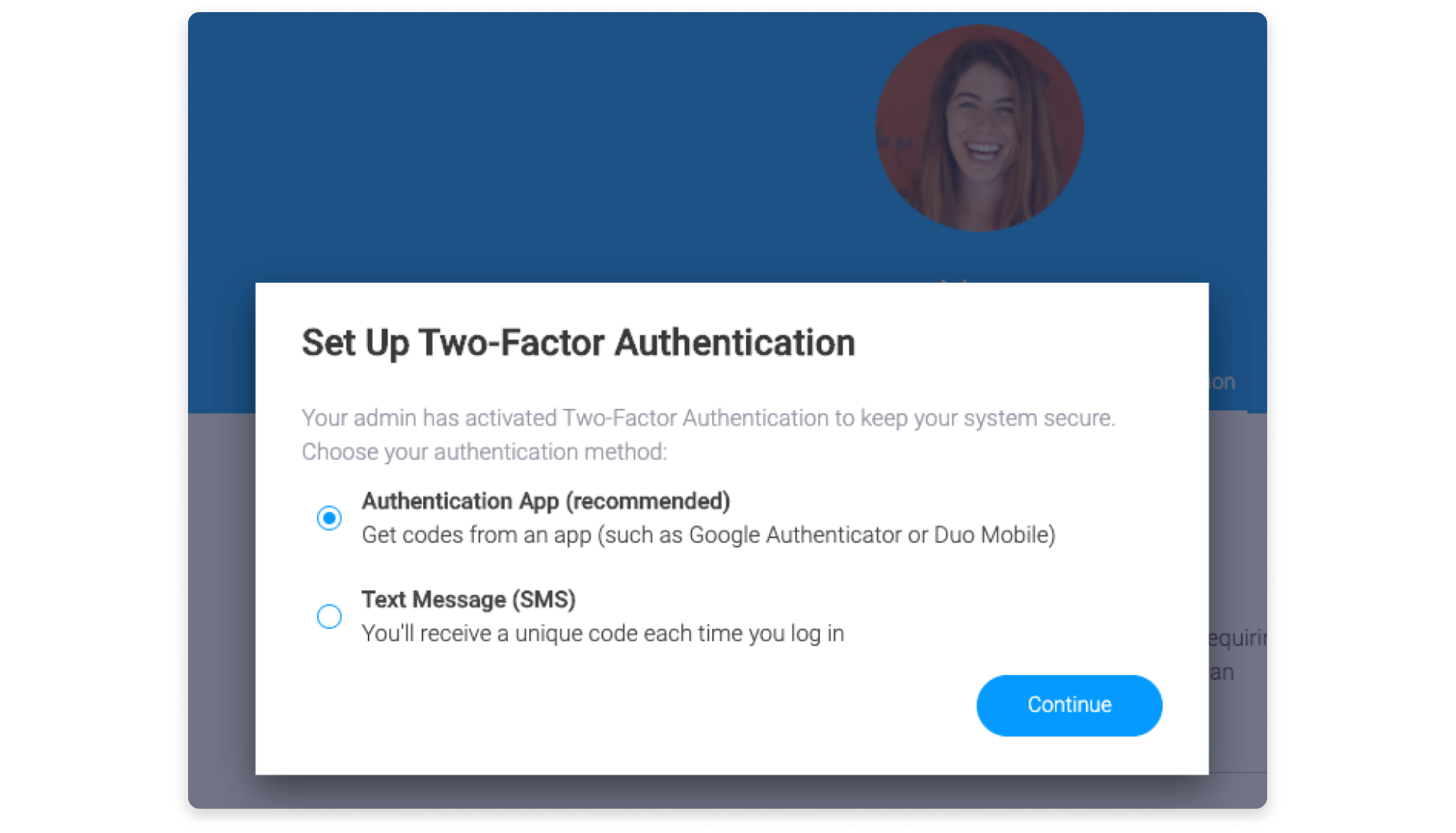
Wenn du Fragen hast, wende dich einfach hier an unser Team. Wir sind rund um die Uhr erreichbar und helfen gerne!



Kommentare